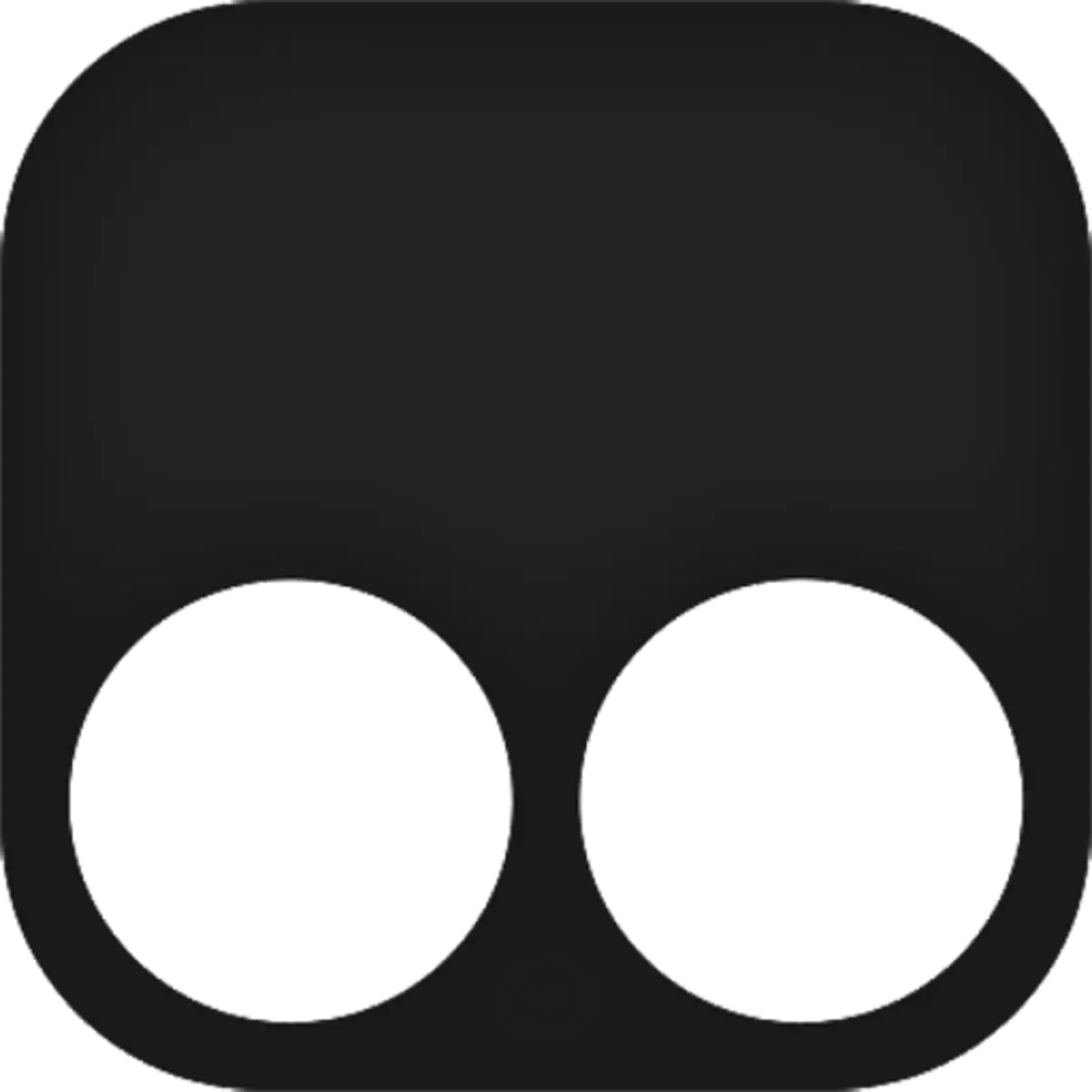
Màn hình chính xác của các trang web là nền tảng của một lướt web thoải mái. Để đảm bảo đúng công việc của các tập lệnh và cập nhật kịp thời, một bổ sung đặc biệt cho trình duyệt Mozilla Firefox được triển khai, được gọi là TamperMonkey. Theo quy định, người dùng không cần xác định đặc biệt thiết lập tiện ích mở rộng này, nhưng có thể cần thiết nếu bạn cài đặt các tập lệnh đặc biệt cho trình duyệt của mình.
Lắp đặt Tampermonkey.
Điều đáng hiểu rằng không có ý nghĩa gì để thiết lập tiện ích mở rộng này nếu bạn sử dụng các tập lệnh được viết riêng biệt trong phần bổ sung này. Nếu không, nó sẽ là một chút ý nghĩa của nó. Bạn có thể cài đặt Tampermonkey ngay lập tức bằng cách tham chiếu thêm và tìm kiếm nó một cách độc lập trong cửa hàng Mozilla Firefox.
Tải lên Tampermonkey.
- Nhấp vào nút Menu trình duyệt và trong cửa sổ được hiển thị, chọn phần "Bổ sung".
- Ở cửa sổ phía trên bên phải, chuỗi tìm kiếm sẽ được đặt trong đó bạn sẽ cần nhập tên của thành phần mong muốn - TamperMonkey.
- Danh sách đầu tiên hiển thị bổ sung của chúng tôi. Nhấn vào nó.
- Để thêm nó vào trình duyệt, nhấp vào nút "Thêm vào Firefox".
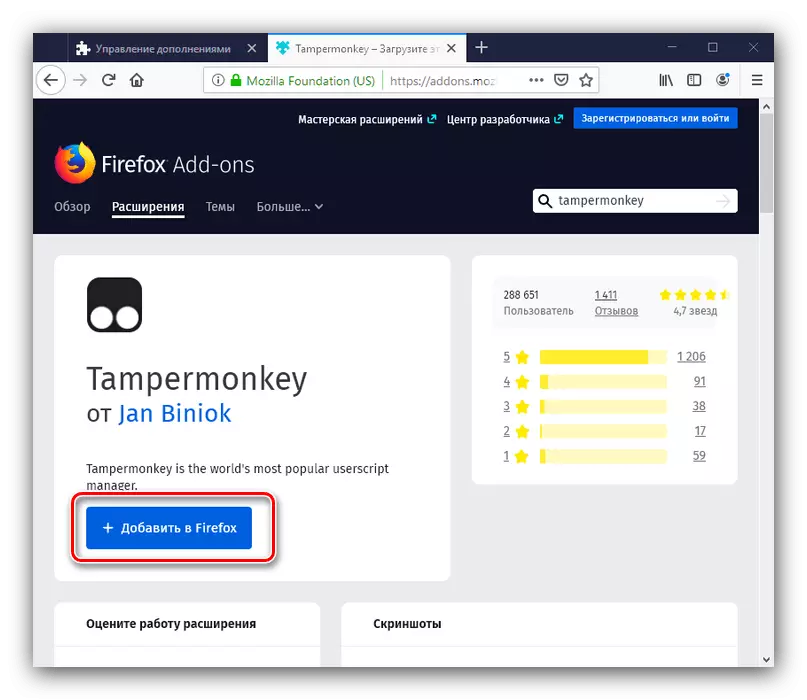
Menu bật lên xuất hiện trong đó bạn muốn nhấp vào nút Thêm.
- Ngay sau khi tiện ích mở rộng được cài đặt trong trình duyệt của bạn, biểu tượng của nó sẽ xuất hiện ở góc trên bên phải của Firefox.
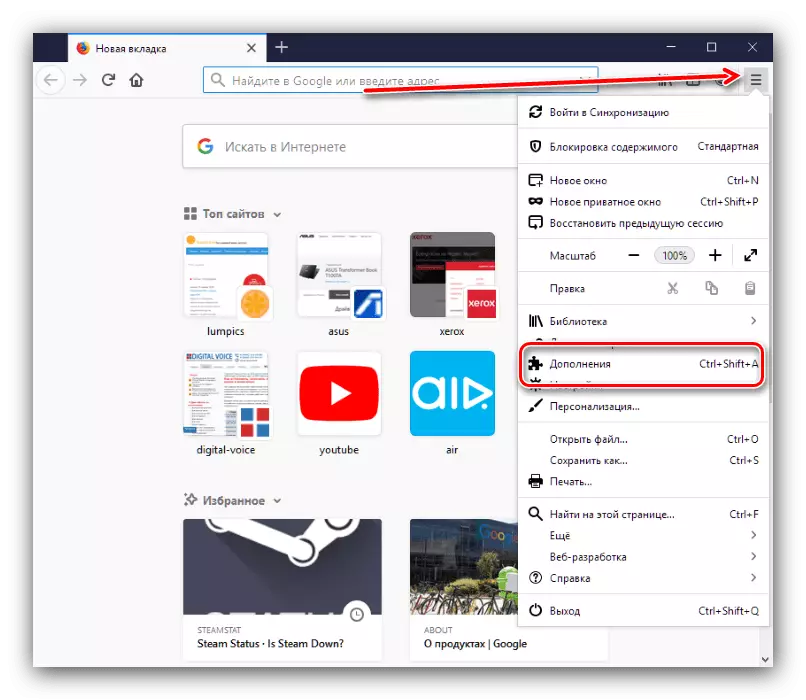
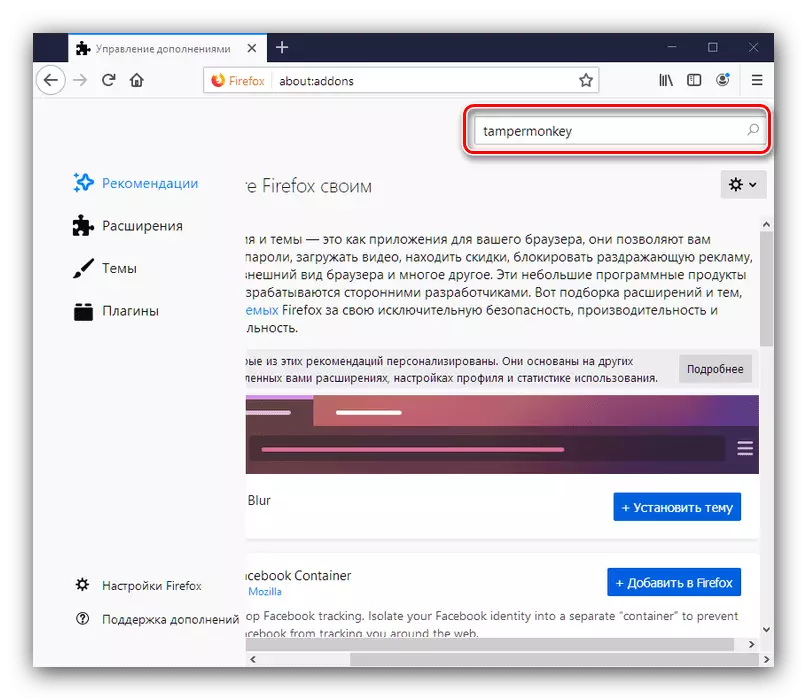
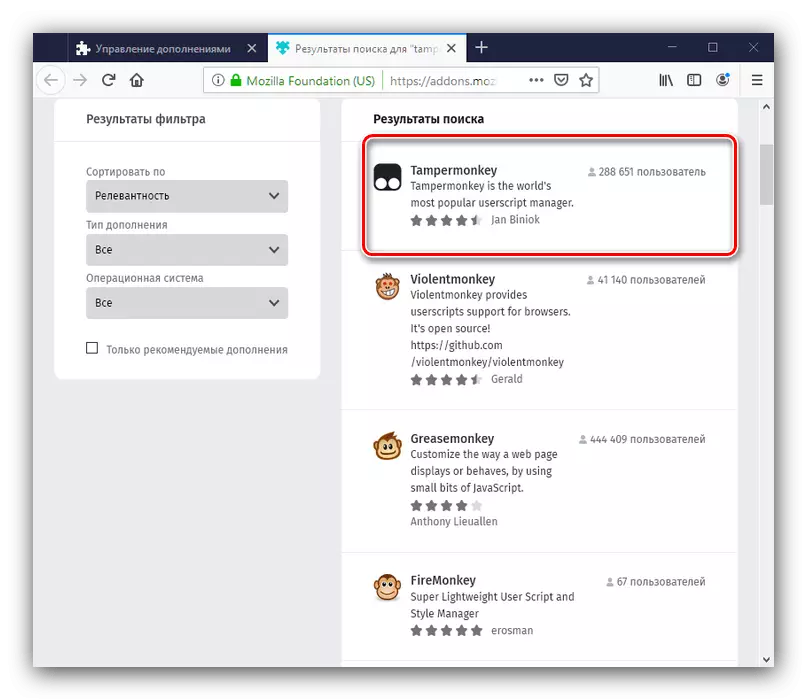
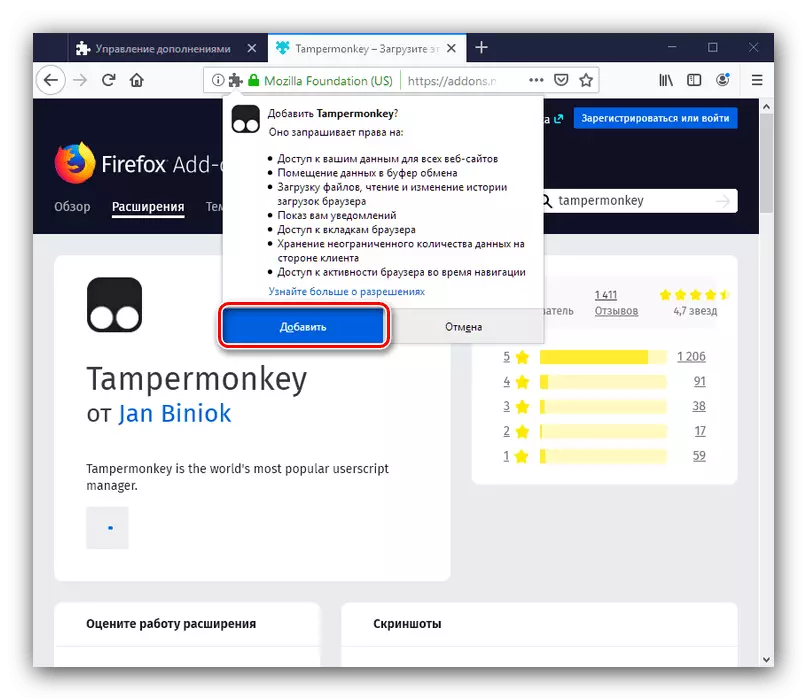
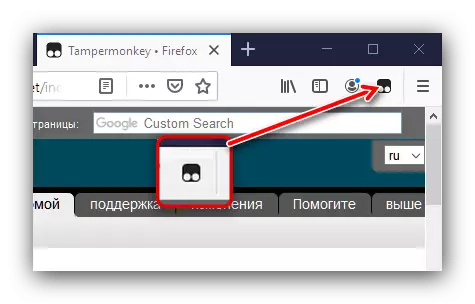
Sử dụng tampermonkey.
- Nhấp vào biểu tượng TamperMonkey để hiển thị menu của nó. Trong đó, bạn có thể quản lý hoạt động của chất bổ sung, cũng như xem một danh sách các tập lệnh hoạt động cùng với TamperMonkey.
- Trong quá trình sử dụng, bạn có thể nhận được cập nhật. Để làm điều này, bạn sẽ cần nhấp vào nút Cập nhật tập lệnh.
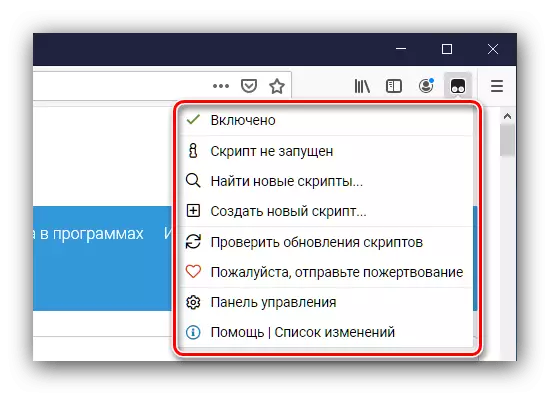
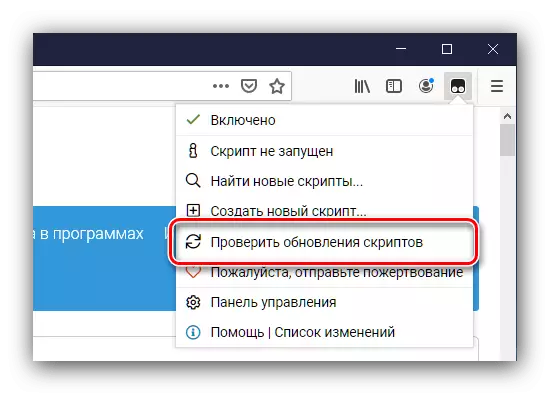
Hiện tại, bổ sung là tại giai đoạn thử nghiệm beta, vì vậy nhiều nhà phát triển đang trong quá trình viết các kịch bản sẽ hoạt động cùng với TamperMonkey.
Loại bỏ tampermonkey.
Nếu bạn, ngược lại, đã gặp phải việc bổ sung TamperMonkey đã được cài đặt trong trình duyệt của bạn một cách tình cờ hoặc trong việc sử dụng nó biến mất, nó sẽ là cần thiết để loại bỏ nó. Điều này được thực hiện như sau.
Ghi chú! Nếu bạn đã cài đặt các bổ sung hoặc phần mềm đặc biệt được thiết kế cho Mozilla Firefox và ví dụ, để tải xuống âm thanh và video từ Internet, sự xuất hiện của TamperMonkey không phải là ngẫu nhiên - sau khi xóa nó, rất có thể, các kịch bản sẽ dừng hoạt động chính xác!
Nhấp vào nút Menu Mozilla Firefox và chuyển đến phần "bổ trợ" giống như cách đặt mở rộng. Ở khu vực bên trái của cửa sổ, đi đến tab "Phần mở rộng" và trong danh sách được gắn kết tìm TamperMonkey. Nhấp vào ba điểm từ nó sang phải. Tiếp theo, sử dụng nút xóa.
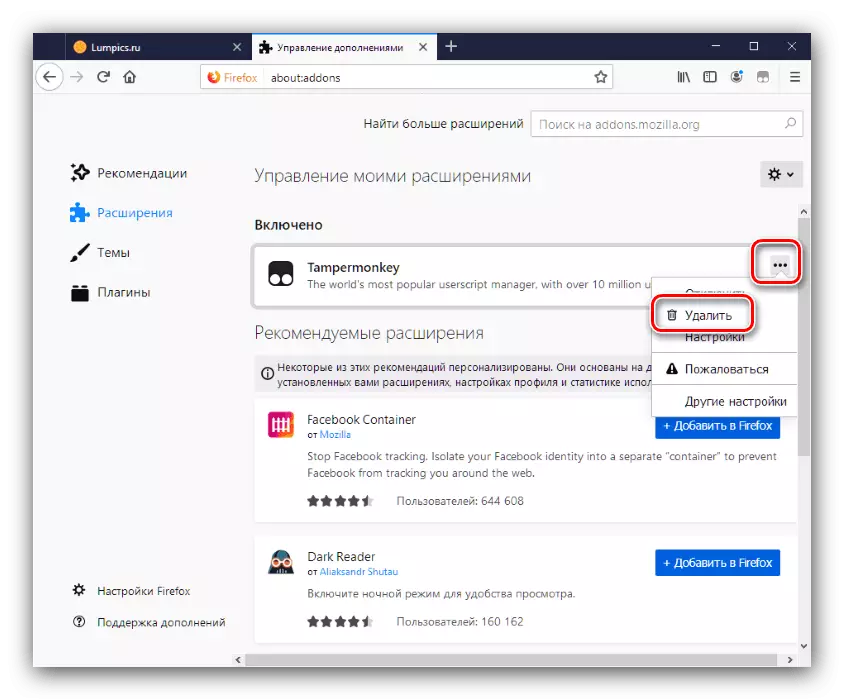
Sự kết luận
Như bạn có thể thấy, làm việc với TamperMonkey về mặt kỹ thuật không khác với điều đó với các bổ sung khác đối với Mozilla Firefox.
